Huch, das Smartphone klingelt! Gehören Sie auch zu den Menschen, die das Gerät für alles Mögliche benutzen, aber nur selten zum Telefonieren? Da hat man schnell vergessen, mit welchen Funktionen auf einen Anruf reagiert werden kann und wie man sie aufruft. Wir bringen für Sie in Erinnerung, wie ein Telefonat angenommen, abgelehnt, gehalten oder stummgeschaltet wird.
- Anruf annehmen oder ablehnen
- Das können Sie mit angenommenen Anrufen machen
- So blockieren Sie Anrufe oder leiten sie um
Anruf annehmen oder ablehnen
Android-Smartphones gibt es von zahlreichen Herstellern und in verschiedenen Systemversionen. In den App Stores wie Google Play finden sich zudem diverse Telefon-Apps als Ersatz oder Erweiterung der Standard-Installationen. Die folgenden Beschreibungen können daher im Detail von den Gegebenheiten Ihres Smartphones abweichen. Grundsätzlich sind die Vorgehensweisen und Anzeigen aber vergleichbar.
Wenn Sie angerufen werden, aktiviert Android das Display und blendet ein Anruffenster ein. Die Darstellung kann je nach Gerät variieren:
- In den meisten Fällen erscheint eine großflächige Anzeige mit dem Hinweis Eingehendes Gespräch, Eingehender Anruf oder einer vergleichbaren Bezeichnung. Viele Standard-Telefon-Apps zeigen darunter einen animierten Kreis mit einem Telefonhörer-Symbol. Wischen Sie mit einem Finger von der Mitte des Kreises nach rechts, um den Anruf anzunehmen und nach links, um ihn abzunehmen.
- Einige Systeme zeigen als Bedienungselemente kleine Telefonhörersymbole, beispielsweise in Rot mit einem liegenden Hörer oder in Grün mit einem angewinkelten Hörer. Ersteres wäre dann zum Ablehnen, das zweite zum Annehmen. Die gewünschte Funktion aktivieren Sie durch Antippen, bei einigen Smartphones ebenfalls durch Wischen.
- Manche Telefon-Apps blenden die Anruf-Information nur als kleinen Kasten im oberen Display-Bereich ein. In diesem Fall werden in der Regel die Funktionen Annehmen und Ablehnen selbsterklärend als Begriffe dargestellt.
Unser Tipp: Wenn Sie keine Lust auf Tippen oder Wischen haben, können Sie die Annehm-/Ablehn-Funktionen auch (zusätzlich) auf Gerätetasten legen. Unter Android 7 geht das so:
- Tippen Sie auf das Zahnrad-Symbol zum Öffnen der Einstellungen.
- Gehen Sie in den Bereich Personalisierung und tippen Sie auf Konfiguration.
- Gehen Sie in den Bereich Tasten und tippen Sie auf Hardware-Tasten. Hier können Sie nun beispielsweise bestimmen, dass Anrufe durch Drücken der Home-Taste angenommen und mit der Ein-/Aus-Taste beendet werden.
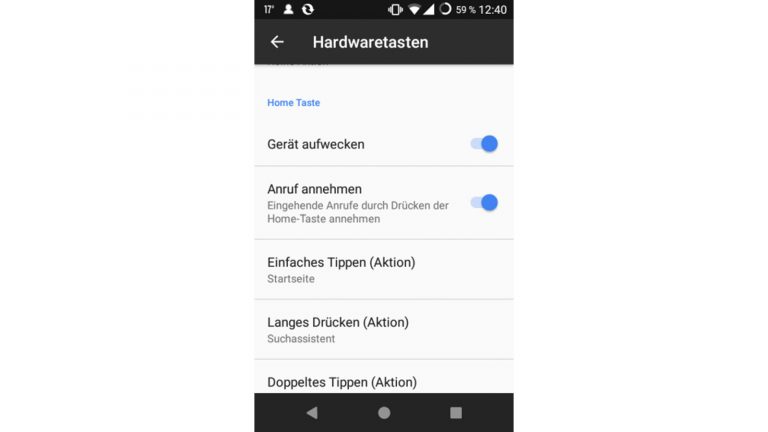
Das können Sie mit angenommenen Anrufen machen
Wenn Sie einen Anruf angenommen haben, bietet Ihnen das Smartphone weitere Optionen, wie Sie mit dem Telefonat verfahren können. Diese werden in der Anzeige der Telefon-App als kleine Grafiken dargestellt.
- Lautschalten: Wenn Sie auf das Lautsprecher-Symbol tippen, schalten Sie das Gespräch auf laut. So können bei Bedarf Dritte mithören beziehungsweise Sie brauchen beim Telefonieren das Gerät nicht direkt ans Ohr halten.
- Stummschalten: Manchmal ist es sinnvoll, dass Ihr Gesprächspartner nicht mithört, was auf Ihrer Seite gesprochen wird. Dafür lässt sich das Mikrofon abschalten. Ein Tippen auf das durchgestrichene Mikrofon-Symbol aktiviert diese Funktion, bei der die Gegenseite aber weiterhin sprechen kann.
- Halten des Gesprächs: Diese Funktion wird durch ein Pause-Zeichen (zwei senkrecht stehende Balken) symbolisiert. Damit bleibt die Verbindung bestehen, aber keine Seite kann sprechen/hören.
- Gespräch erweitern: In der Regel bietet das Smartphone die Möglichkeit, zu einem bestehenden Gespräch weitere Personen zuzuschalten. Das geschieht über das Telefonhörer-Symbol mit dem “+”-Zeichen. Tippen Sie darauf, wird die Verbindung gehalten, und Sie können über die Kontakte-App oder eine Rufnummer-Eingabe über das Tastaturfeld einen Anruf hinzufügen. Steht die zweite Verbindung, erscheint ein Pfeil-Symbol. Wenn Sie das aktivieren, werden die Verbindungen zu einer gemeinsamen Telefonkonferenz zusammengeschaltet. Durch Wiederholen der Schritte lässt sich die Teilnehmerzahl weiter erhöhen.
Hinweis: In einigen Fällen muss diese Funktion von Ihrem Kommunikationsanbieter freigeschaltet werden und/oder verursacht zusätzliche Verbindungskosten. Im Zweifel sollten Sie daher vorab Ihre Vertragsbedingungen prüfen.
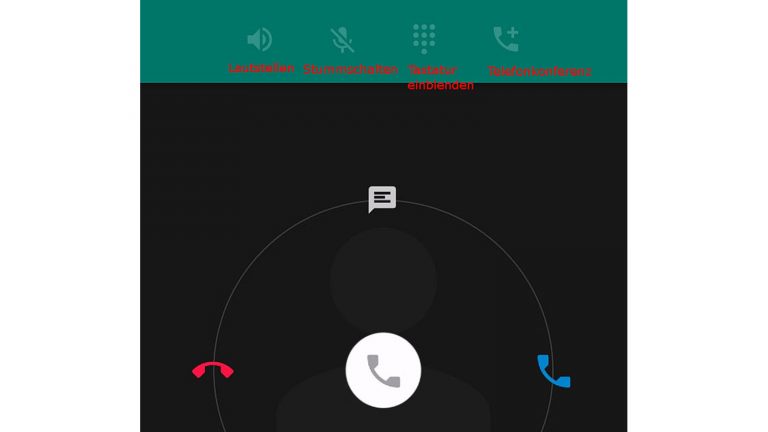
Apps gegen unerwünschte Anrufe
Standardmäßig hat Android bereits Möglichkeiten, gegen unerwünschte Anrufe vorzugehen. Mit zusätzlichen Apps lassen sie sich noch erweitern. Wir stellen drei Beispiele vor:
- “Call Blacklist”: Mit dieser App legen Sie Sperrlisten für unerwünschte Anrufe und SMS an. Das ist mit verschiedenen Prämissen möglich, zum Beispiel für unbekannte, verborgene oder alle Nummern. Mit einem Zeitplan lassen sich temporäre Blockierungen einrichten, ebenso sind unter anderem Blockierungsprotokolle oder ‑mitteilungen möglich. Die App ist kostenlos, es gibt eine kostenpflichtige Pro-Version mit erweiterten Funktionen.
- “Hide it pro”/”SMS and Call Blocker Plugin”: “Hide it pro” ist eine kostenfreie App, mit der sich Bilder, Videos oder Anrufe auf dem Handy verstecken lassen. Der Zusatz “SMS and Call Blocker” erweitert die Möglichkeiten auf das Verhindern von Anrufen ausgewählter Kontakte.
- “Call Blocker”: Die kostenlose und einfach zu bedienende App bietet eine individuelle Blacklist zum Blockieren von Anrufen sowie eine Whitelist für Kontakte, die keinesfalls gesperrt werden sollen.
So blockieren Sie Anrufe oder leiten sie um
Neben Ablehnen oder Annehmen eines Telefonats mit den beschriebenen Optionen können Sie mit einem Anrufer noch auf weitere Weise verfahren.
- Blockieren: Wenn Sie von einer Person aus Ihren Kontakten überhaupt keine Anrufe bekommen möchten, lässt sich diese blockieren. Rufen Sie dafür Ihre Kontakte-App auf und drücken Sie lange auf den zu blockierenden Namen. Wenn sich das Kontext-Menü öffnet, wählen Sie Zu Sperrliste hinzufügen. Bei einigen Apps findet sich die Funktion direkt im Menü. Öffnen Sie dazu die App und tippen auf das Drei-Punkte-Symbol. Wählen Sie dann Blockierte Nummern und fügen Sie eine Rufnummer hinzu.
- Umleiten: Diese Funktion ist sinnvoll, wenn Sie für eine bestimmte Person nicht unmittelbar telefonisch erreichbar sein wollen, aber ihr dennoch die Möglichkeit eines Anrufes geben möchten.
Rufen Sie dafür die Person in der Kontakte-App auf und tippen Sie auf das Stift-Symbol zum Öffnen der Kontakt-Bearbeitung. Hier nun das Drei-Punkte-Symbol antippen und im nächsten Fenster Alle Anrufe an Mailbox aktivieren. Der Anruf geht nun direkt ohne Sie zu stören an die Mailbox, wo der Anrufer eine Nachricht hinterlassen kann.
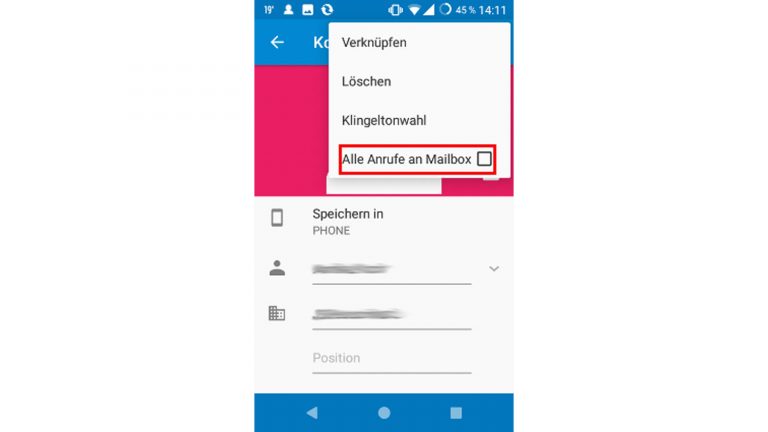
Telefonfunktion mit vielen Optionen
Telefonieren Sie doch mal wieder mit Ihrem Smartphone! Die frühere Kernfunktion des Gerätes ist bei vielen Nutzern etwas in Vergessenheit geraten. Aber wie wir Ihnen gezeigt haben, ist die Bedienung wirklich einfach. Optionen wie Lautstellen, Stummschalten, Halten oder Konferenz eröffnen viele Möglichkeiten während des Gesprächs. Und unerwünschte Anrufe lassen sich blockieren oder umleiten.
Disclaimer Die OTTO (GmbH & Co KG) übernimmt keine Gewähr für die Richtigkeit, Aktualität, Vollständigkeit, Wirksamkeit und Unbedenklichkeit der auf updated.de zur Verfügung gestellten Informationen und Empfehlungen. Es wird ausdrücklich darauf hingewiesen, dass die offiziellen Herstellervorgaben vorrangig vor allen anderen Informationen und Empfehlungen zu beachten sind und nur diese eine sichere und ordnungsgemäße Nutzung der jeweiligen Kaufgegenstände gewährleisten können.





